Kuidas taastada tarkvaratoote võtmed mis tahes arvutist, isegi purunenud arvutist
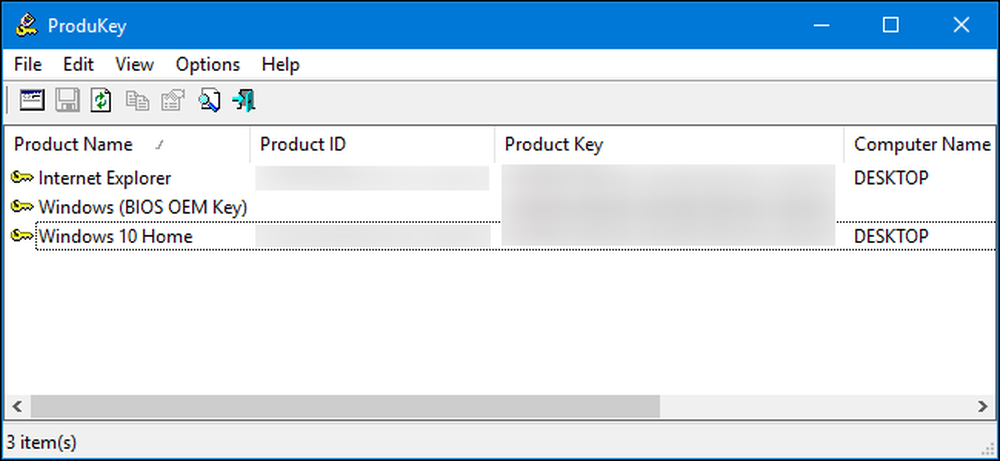
Toote võtmed muutuvad nendel päevadel üha harvemini, aga kui teil on arvutis tarkvara ja ei leia oma toote võtit - see lihtne programm aitab teil seda välja võtta.
NirSofti ProduKey abil saate vaadata Windowsi, Microsoft Office'i ja paljude teiste tarkvaraprogrammide tootevõtmeid. See võib näidata klahve praegusest arvutist või kasutada seda katkise arvuti kõvakettal olevate võtmete vaatamiseks.
Kuidas taastada tööarvutilt võtmed
Laadige sellest lehest alla ProduKey arhiiv ja käivitage fail ProduKey.exe.
Näete nii Windowsi installi tootenumbrit kui ka teisi süsteemi installitud rakendusi, sealhulgas Microsoft Office, Visual Studio, MIcrosoft Exchange Server, Microsoft SQL Server ja mõned Adobe'i ja Autodeski tooted.
Kui teie arvutil on oma UEFI püsivara sisseehitatud Windows 10 või 8 klahv, kuvatakse see siin „Windowsi (BIOS OEM Key)” kujul. See võti salvestatakse teie arvuti emaplaadile ja Windows kasutab seda automaatselt, kui installite Windowsi arvutisse. Te ei pea seda varundama ega seda alla kirjutama.
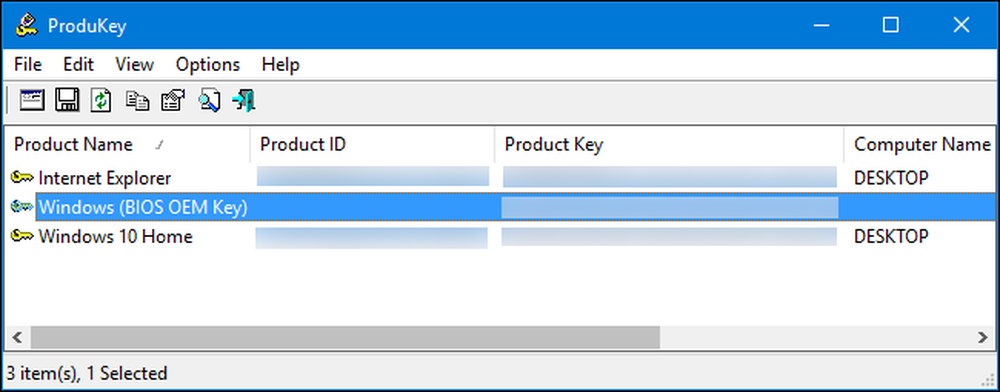
Kirjutage kõik toote võtmed, mida soovite säilitada ja hoida neid turvalises kohas. See on nii lihtne!
Kuidas taastada võtmed eraldi kõvakettalt
Kui teil on arvuti, mis ei käivitu, saate oma võtmed taastada, kui kõvaketas töötab. Peate lihtsalt draivi eemaldama, ühendama selle funktsionaalse arvutiga ja märkima selle ProduKey.
Kui soovite seda teha, peate katkise arvuti sulgema, avama ja eemaldama selle sisemise draivi. Mõnel arvutil on see lihtsam kui teised, näiteks ei ole paljud sülearvutid mõeldud hõlpsasti avamiseks, samas kui lauaarvutid on üldiselt.
Seejärel saate draivi sisestada töötava arvuti sisemise draivipesa või kasutada SATA kõvaketta dokkimisjaama, nagu allpool näidatud.

Ükskõik, millist valikut te valite, kui draiv on ühendatud ja ilmub Windowsis, siis jätkake ja käivitage ProduKey, nagu te oleksite ka eelmises lõigus kirjeldatud toimiva arvutiga. Teisese draivi valimiseks klõpsake File> Select Source.

Aknas Select Source (Vali allikas) vali “Load the product keys from external Windows directory” ja aseta see teise arvuti Windowsi kataloogis. Näiteks, kui teise arvuti draiv on D :, peate selle suunama D-le: Windows.
ProduKey kuvab seejärel teise arvuti draivi võtmed, mitte praeguses arvutis kasutatavad võtmed.
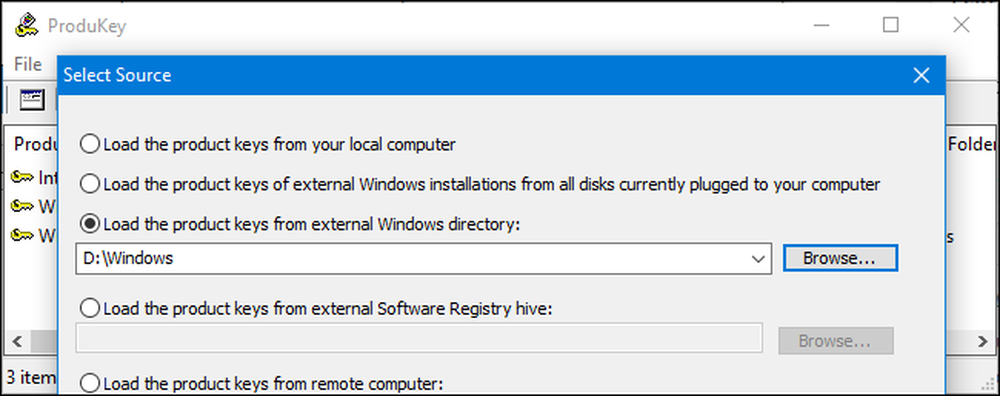
Kuidas taastada võtmed ilma arvuti draivi eemaldamata
Lõpuks, kui te ei saa või lihtsalt ei taha draivi esimesest arvutist füüsiliselt eemaldada, võite selle asemel Linuxi otseülekandega USB-draivi kasutada, et neid draivi faile kopeerida ja seejärel uurida neid ProduKey'ga teises arvuti. Üldiselt arvame, et draivi eemaldamine on lihtsam, kuid see toimib alternatiivina.
Selleks peate kõigepealt looma endale elava Linuxi. Näiteks saate luua Ubuntu draivi. Selleks peate alla laadima Ubuntu ISO ja alla laadima Windowsi Rufuse tööriista.
Hoiatus: USB-draiv, mida muudate elusaks Linux-draiviks, kustutatakse. Kõigi oluliste failide varundamine kõigepealt.
Kui teil on mõlemad, ühendage USB-draiv ja käivitage Rufus. Valige USB-draiv, vali FAT32-failisüsteem ja märkige ruut „Loo alglaaditav ketas“. Klõpsake selle paremal pool asuvat nuppu ja valige allalaaditud Ubuntu ISO-kujutis.
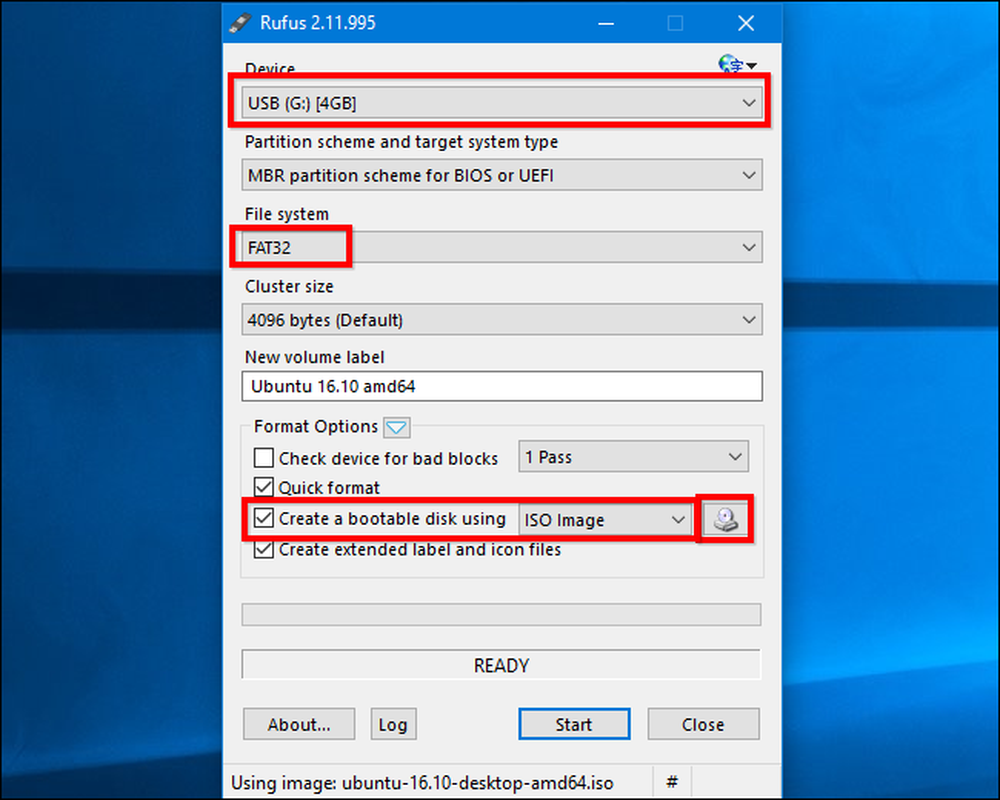
Klõpsake nuppu „Start“ ja nõustuge alla laadida Syslinuxi tarkvara. Valige „Kirjuta ISO-pildirežiimis (soovitatav)” ja nõustuge, et kustutate kettal olevad andmed.
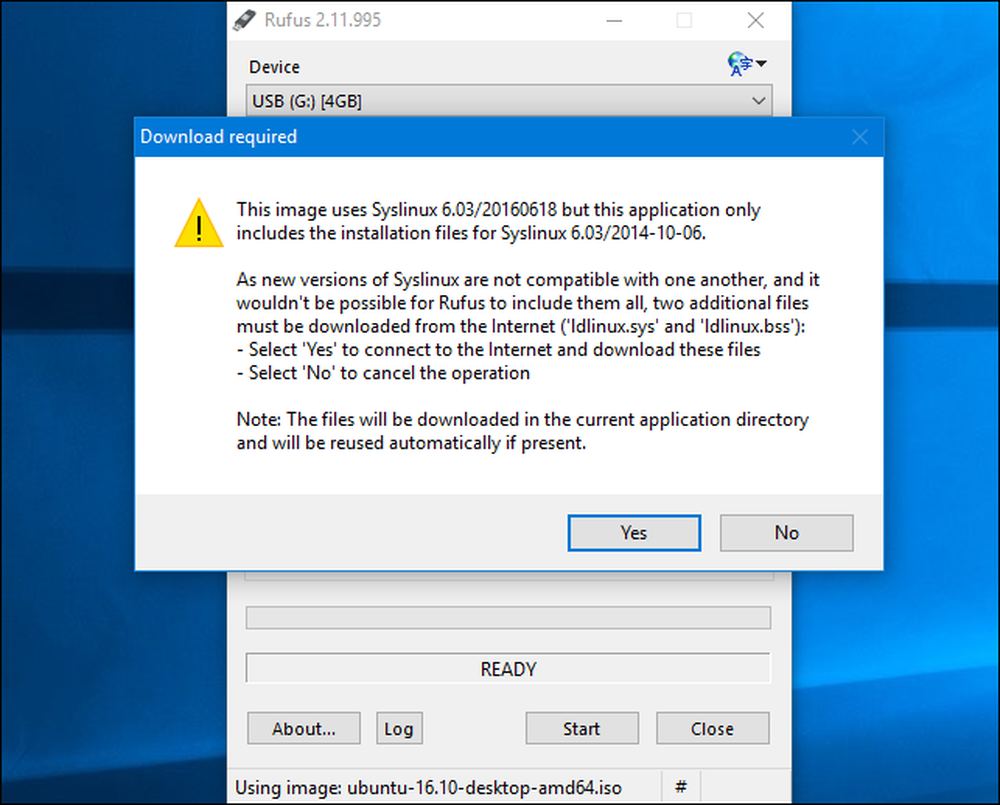
Kui ketas on loodud, saate USB-draivi oma rikutud arvutiga ühendada ja selle käivitada. Teil võib olla vaja sisestada draiv, käivitada see ja arvuti käivitub USB-draivist. Või võib-olla peate alglaadimiskorraldust näpistama või kasutama käivitusvalikute menüüd.
Kui Ubuntu saapad, avage failihalduri aken, klõpsates paneelil draivi ikooni. Leidke oma Windowsi draiv ja navigeerige C: Windowsi süsteem32 . Paremklõpsake kausta "config" ja valige "Copy". Ühendage oma arvutiga teine väline USB-draiv ja kopeerige sellele kaust.
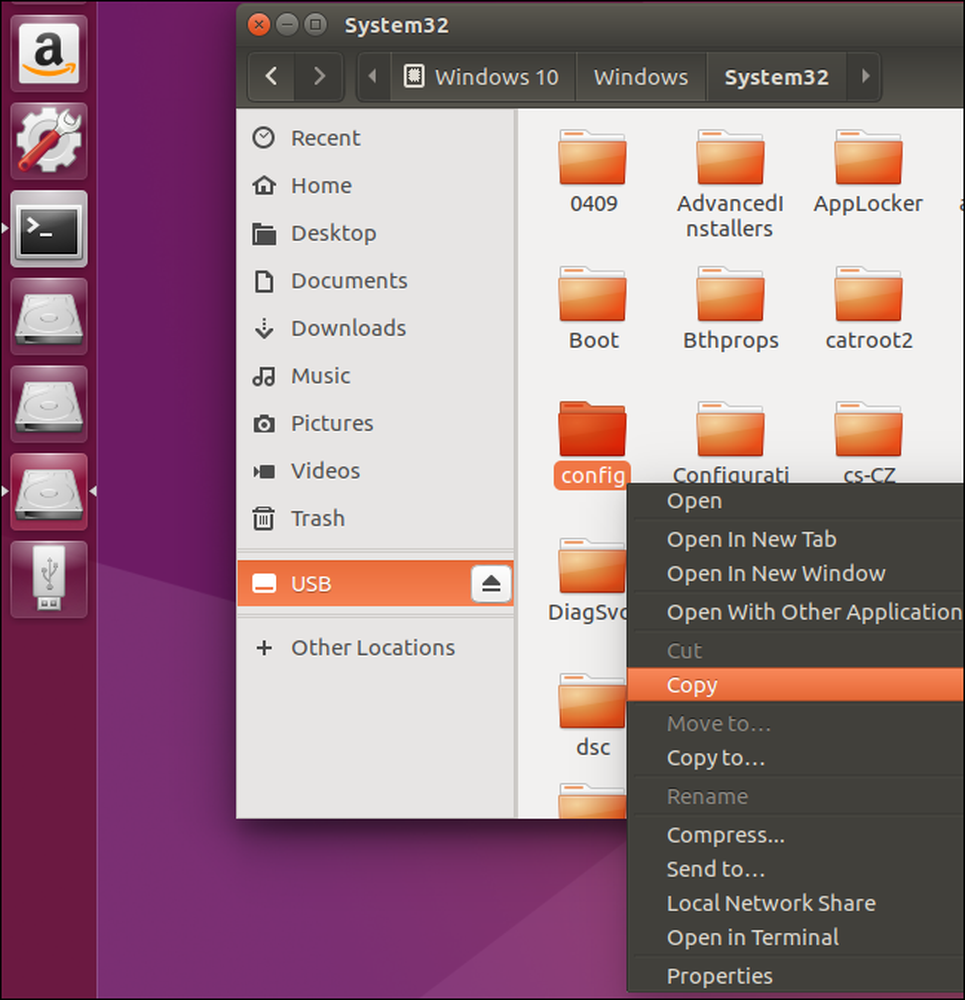
Viige “config” kausta sisaldav draiv teise arvutisse, kus töötab Windows.
Peate kataloogistruktuuri uuesti looma. Looge „Windows” kaust ja seejärel looge selle “system32” kaust. Kopeerige “config” kaust system32 kausta.
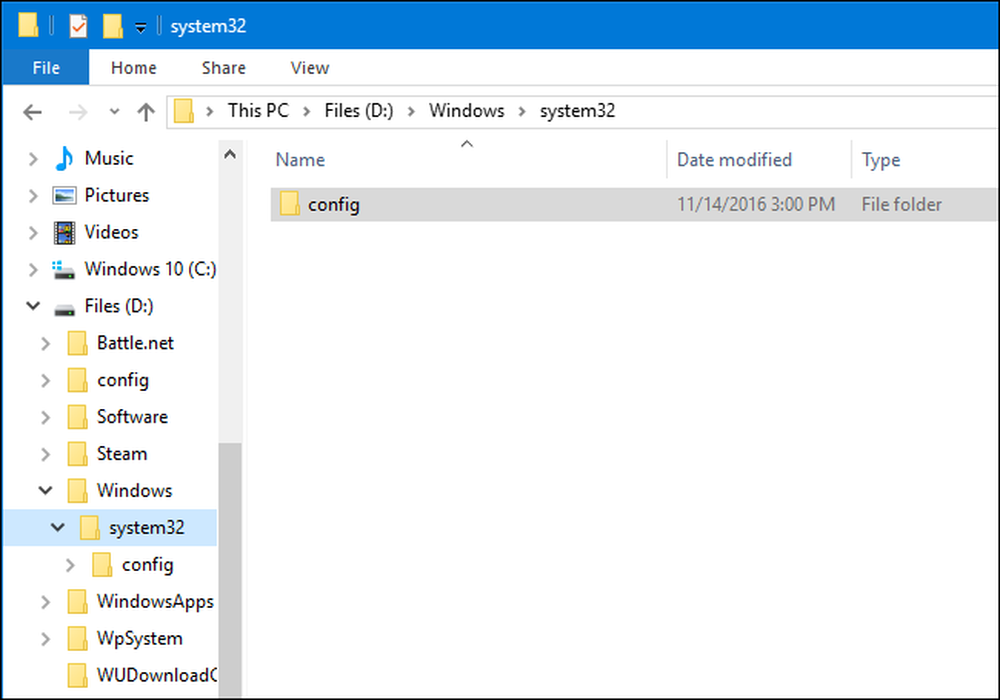
Käivitage ProduKey, klõpsake suvandil Fail> Vali allikas ja valige äsja loodud Windowsi kaust. Te ei saa seda lihtsalt konfigureerimiskausta osutada.
Seejärel näitab ProduKey tooteklahve kopeeritavast konfigureerimiskaustast.
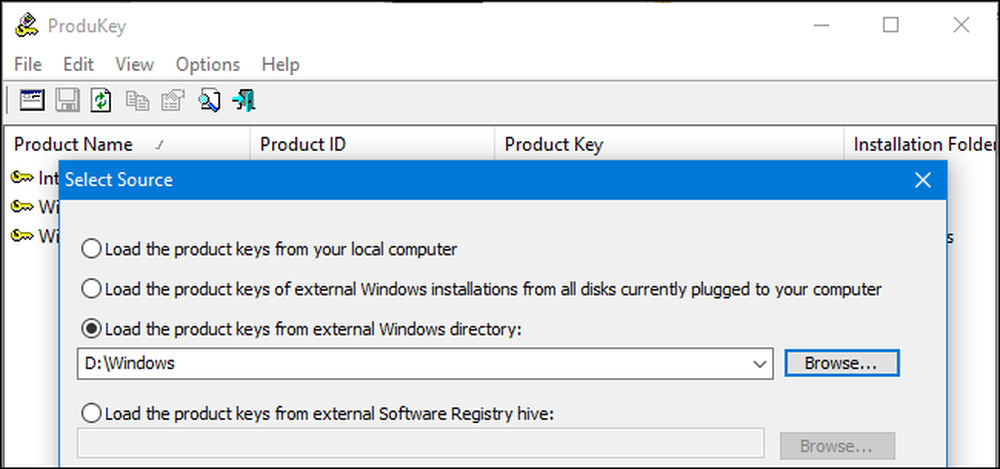
Pildikrediit: Phillip Stewart




